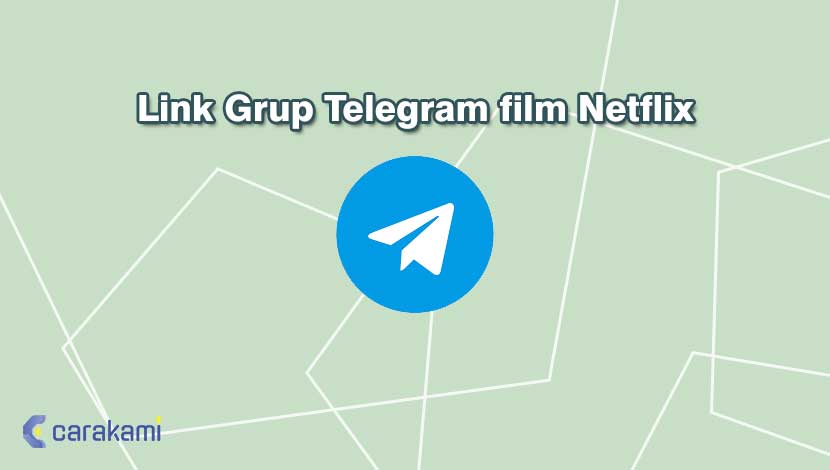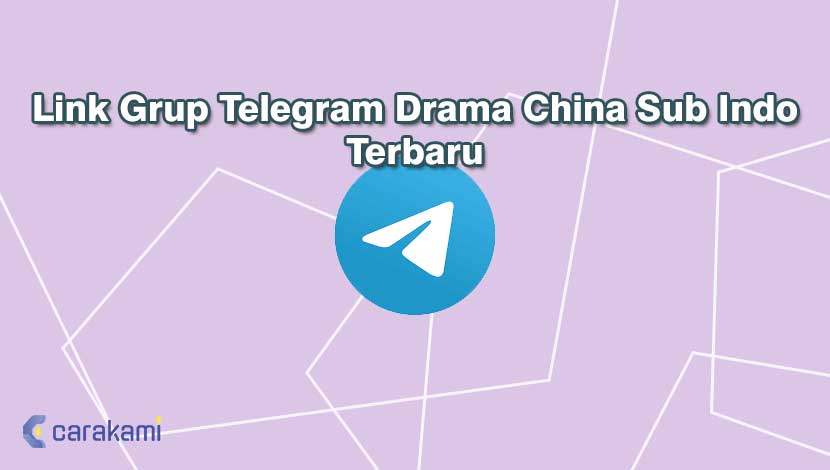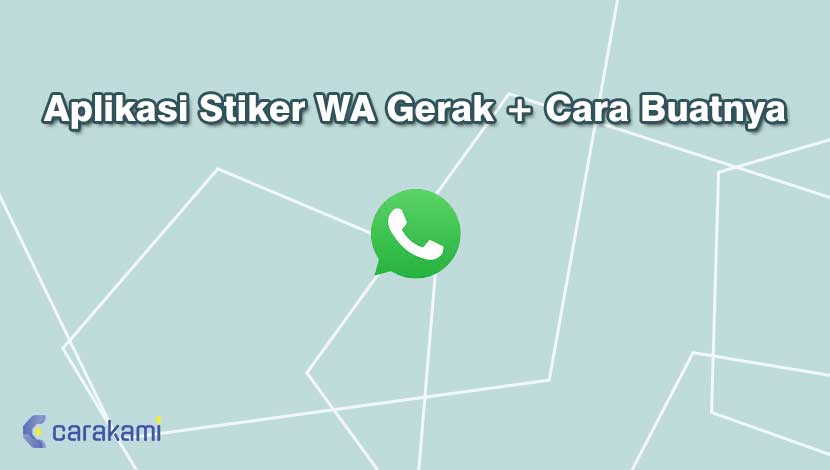Cara menggunakan template Capcut tanpa Watermark diperlukan untuk menghilangkan identitas agar video tanpa adanya tanda kepemilikan.
Dimana, saat melakukan ekspor video di Capcut biasanya muncul watermark Capcut pada video yang dibuat.
Tentu itu akan terkesan akan mengganggu dan tidak terlihat menarik dan profesional, sehingga akan merusak estetik video.
Ada cara yang bisa digunakan untuk menggunakan template Capcut tanpa watermark yang bisa dicoba.
Ingin tahu lebih jelasnya? simak bahasan dalam artikel berikut.
Arti Template Capcut?

Template atau preset Capcut adalah sebuah file berekstensi dimana di dalamnya terdapat berbagai jenis pengaturan video yang sudah dibuat mulai dari efek, sound, teks dan sebagainya.
Dimana ketika menggunakan template di Capcut, maka tidak perlu repot untuk mengedit, hanya cukup memasukkan foto atau video sesuai dengan kebutuhan preset dan aplikasi yang akan memproses pengeditan dan pengaturannya secara otomatis.
Dalam Capcut tersedia berbagai pilihan template video yang bisa digunakan gratis mulai dari jedag jedug 3D, twibbon video, aesthetic video dan sebagainya.
Cara Menggunakan Template Capcut tanpa Watermark
Cara menggunakan template Capcut tanpa Watermark sangat mudah, ikuti langkah di bawah ini :
- Buka aplikasi Capcut yang sudah di unduh dan pasang.
- Pilih menu Template.
- Pilih Template yang ada sesuai kebutuhan.
- Jika sudah, maka pilih Gunakan Template.
- Masukkan foto ke dalam template.
- Jika sudah, kamu hanya butuh ekspor video.
- Pilih resolusi yang ingin dibuat seperti, 480p, 720p. atau 1080p.
Setelah mencari dan menemukan template yang di inginkan, kamu bisa menggunakan template tersebut untuk membuat video tanpa watermark.
Cara menggunakan templatenya sebagai berikut:

- Pilih template yang sudah di cari tadi lalu pilih Gunakan Template.
- Pilih video atau foto dari album galeri dan klik Pratinjau.
- Jika masih ingin melakukan perubahan pada efek, klik Edit dan kamu bisa mengatur volume, memangkas video atau mengganti video.
- Jika semua sudah diatur, maka simpan video dengan klik Ekspor.
- Lalu pilih Ekspor tanpa watermark untuk menyimpan video Capcut ke galeri perangkat.
Cara Menghilangkan Watermark Template Capcut
Setelah mengekspor, kemudian menghilangkan watermark pada video.
Kamu bisa menggunakan aplikasi pihak ketiga untuk menghilang watermark tersebut.
Kamu hanya perlu melakukan setting ketika akan ekspor video agar watermark Capcut menjadi hilang.
Berikut cara yang bisa di ikuti di bawah ini :
- Pastikan terlebih dahulu jika Aplikasi Capcut adalah versi terbaru. Jika belum, maka lakukan update terlebih dahulu lewat Play Store ataupun App Store.
- Setelah selesai update, buka aplikasi Capcut dan pilih New Project atau Template apabila ingin menggunakan template bawaan dari Capcut.
- Masukkan foto dan video yang akan di edit.
- Lalu lakukan edit foto dan video sesuai dengan kebutuhan masing-masing.
- Setelah selesai melakukan edit, maka pilih ikon panah atas yang ada di pojok kanan atas untuk melakukan ekspor video yang sudah di edit.
- Pilih resolusi yang di inginkan, semakin besar resolusi yang dipilih, maka akan semakin besar juga ukuran videonya.
- Jika sudah memilih resolusi yang diinginkan, kamu hanya butuh menekan tombol Eksport Tanpa Tanda Air untuk menyimpan video tanpa adanya watermark dari Capcut.
Cara Mencari Template di Capcut
Berikut ini adalah langkah mencari template di Capcut:
- Buka aplikasi Capcut di perangkat.
- Di halaman depan aplikasi, klik menu Template lalu ke bar Pencarian.
- Ketik nama template yang ingin di cari contohnya mencari template Jedag Jedug lalu klik menu Search.
- Maka semua template jedag jedug yang ada di Capcut akan muncul dan siap digunakan.
Alasan Capcut Tidak Ada Template?
Aplikasi Capcut tidak memiliki fitur templatenya, hal ini karena kamu belum mengupdate aplikasi Capcut ke versi terbaru melalui tempat download aplikasi resmi seperti Playstore.
Dengan kamu update aplikasi maka kamu bisa mendapatkan pembaharuan termasuk fitur baru yang ada di Capcut.
Selain itu, segala jenis bug yang mengganggu akan diperbaiki termasuk tidak bisa menggunakan fitur atau fiturnya tidak berfungsi secara baik.
Alasan Capcut Tidak Bisa Mengunduh Template?
Masalah yang sering dialami pengguna aplikasi Capcut yaitu template Capcut tidak bisa mengunduh sehingga tidak bisa digunakan dan saat mengunduh akan memakan waktu yang lama.
Umumnya penyebab masalah tersebut yaitu koneksi internet yang lemot, dan untuk mengatasinya, bisa mengganti provider, berpindah ke tempat yang bagus jaringannya atau dengan hotspot untuk mengunduh template Capcut.
Baca Juga: Cara Membuat Template Di Capcut
Kesimpulan
Menggunakan template Capcut memang mempermudah dalam hal mengedit video, karena itu kamu bisa mencoba cara menggunakan template Capcut tanpa Watermark seperti penjelasan di atas.
Ada banyak cara yang bisa kamu pilih, mulai dari cara menggunakan sampai alasan Capcut tidak mengunduh template.
Orang juga bertanya
- 12+ Cara Mengubah Resolusi Video Terbaru
- 4 Cara Mengetahui Nomor Telepon Di Michat Lengkap
- Nada Dering WA Sebut Nama Penerima 100% Keren
- 10+ Cara Mengembalikan File yang Terhapus di HP Vivo Terbaru
- Cara Menghapus Objek di Foto Online Tanpa Aplikasi 2024
- 5+ Cara Registrasi Kartu yang Gagal – All SIM
- 19 Cara Mengembalikan File PDF yang Terhapus di HP Terbaru